cad视口怎么用-cad视口使用教程
- 王林转载
- 2024-03-05 17:19:05904浏览
php小编小新带你轻松学会CAD视口的使用方法。CAD视口是CAD软件中非常重要的功能,通过合理设置视口可以方便我们进行图纸的编辑和查看。本教程将详细介绍CAD视口的基本概念、创建视口、视口命令等内容,让您快速掌握CAD视口的使用技巧,提高工作效率。让我们一起来探索CAD视口的奥秘吧!
第一步:将模型窗口切换成布局窗口,如下图所示。
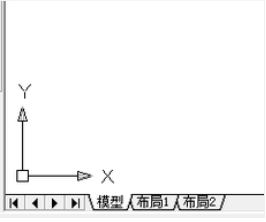
第二步:将已经绘制好了的标准图框拖到布局里,如下图所示。
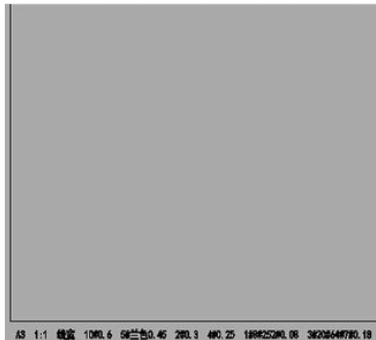
第三步:单击视图-视口-新建视口的命令,弹出新建视口的对话框,再单击确定,如下图所示。
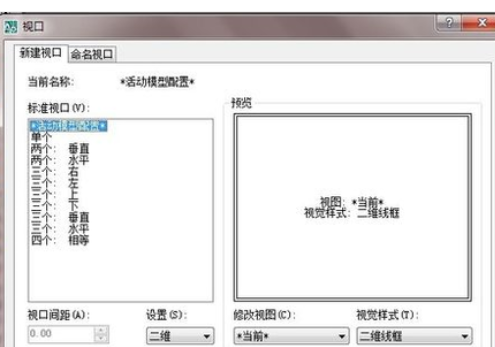
第四步:在cad工具栏右上角空白处单击右键,弹出视口标记工具栏,如下图所示。
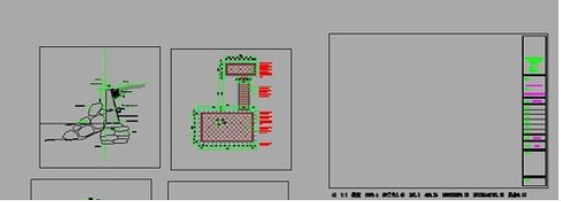
第五步:再根据需要依次调整每个视口的比例,如下图所示。

第六步:检验视口比例是否设置成功,如下图所示。

第七步:将调整好的比例视口,全部放入A3图框中,如下图所示。
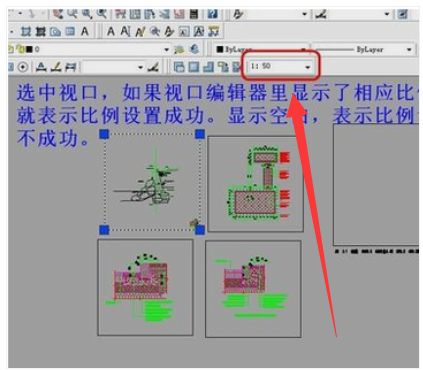
上面就是小编为大家带来的cad视口怎么用的全部内容,希望对大家能够有所帮助哦。
以上是cad视口怎么用-cad视口使用教程的详细内容。更多信息请关注PHP中文网其他相关文章!
声明:
本文转载于:pcsoft.com。如有侵权,请联系admin@php.cn删除

